Windows7系统自带的备份与还原功能使用介绍
大家都知道在重装系统时会格式化系统盘,所以我们需要进行提前备份,等到系统重装完成之后就可以直接进行还原文件。大多数小伙伴都使用第三方软件进行备份还原,现在小编就教大家用win7系统自带的备份还原功能进行操作,有需要的小伙伴可以自行观看。
备份步骤:
1.打开“开始菜单”后选择“控制面板”进入,随后在“系统和安全”模块中点击“备份您的计算机”。
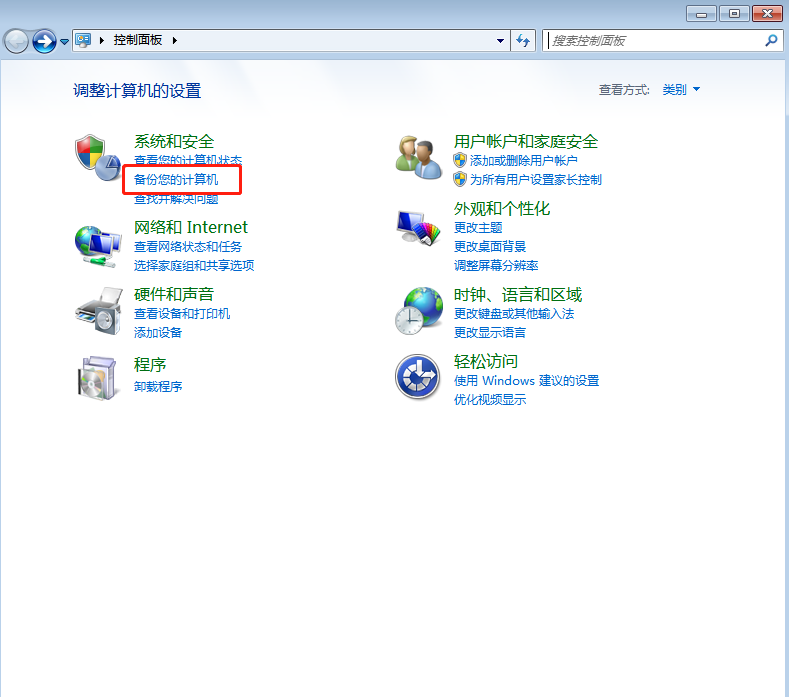
2. 在“备份和还原”界面中点击“设置备份”文件。
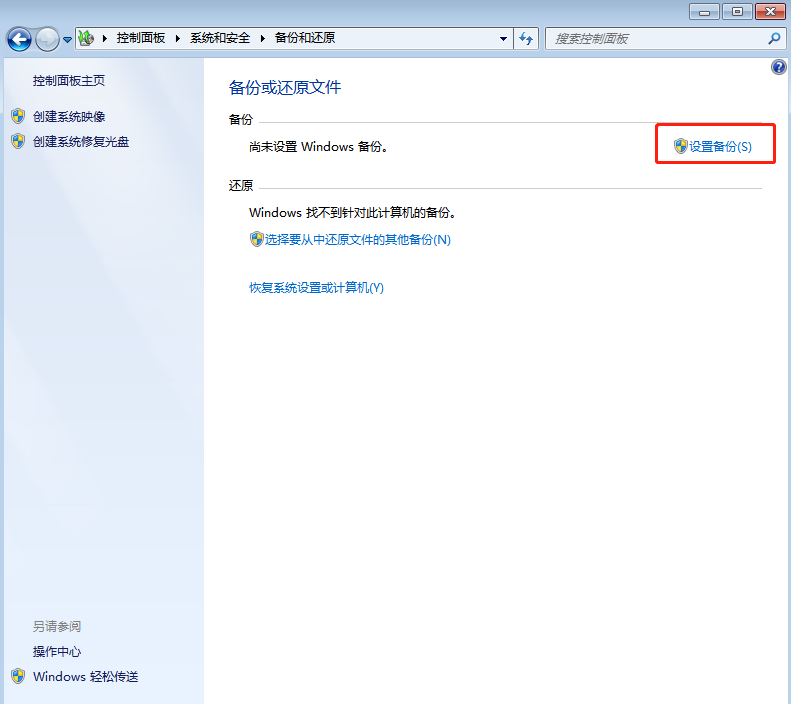
3.选择备份文件存放的位置(最好不要存放在系统盘),也可以选择“保存在网络上”,最后点击“下一步”。

4. 如果选择“保存在网络上”,就需要选择好保存的网络位置,并且输入用户名和密码。

5.如果保存在本地磁盘上,在弹出的设置备份的窗口中直接“让windows选择”存放位置,也可以“让我选择”,最后点击“下一步”。
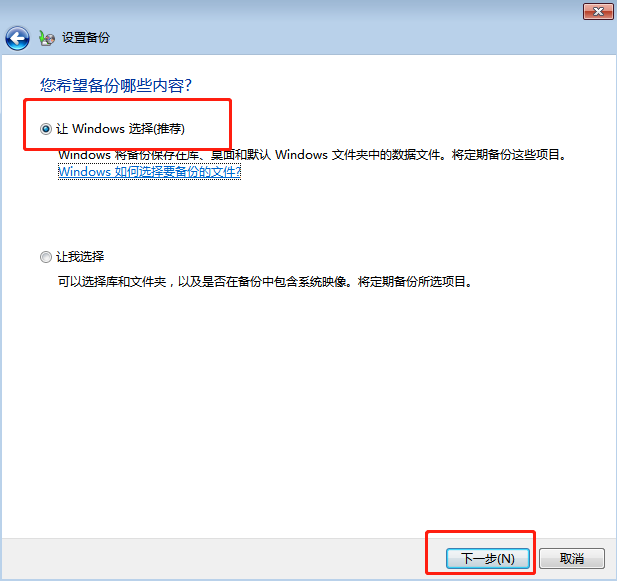
6.在“查看备份设置”的界面点击“更改计划”选择备份的频率。
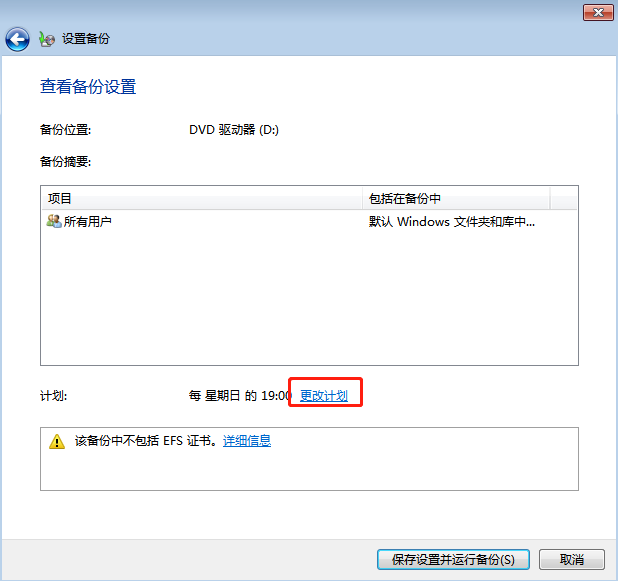
此时就可以根据自己需要修改备份的时间了,如果不想定期备份,我们就取消勾选“按计划运行备份”的选框,最后点击“确定”。
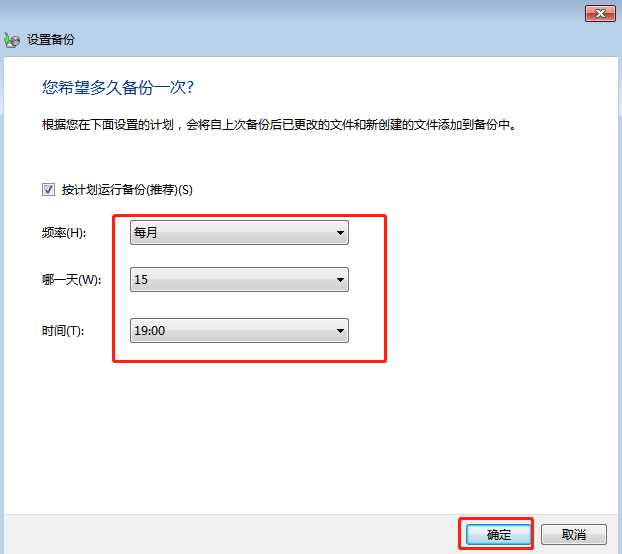
7. 重新回到设置备份界面,直接点击“保存设置并运行备份”即可。

电脑开始备份选择的文件,耐心等待备份完成。

还原步骤:
1.依旧打开控制面板,选择“备份您的计算机”,在备份界面和还原界面中我们就可以看到已经备份成功的文件,直接点击“还原我的文件”即可。
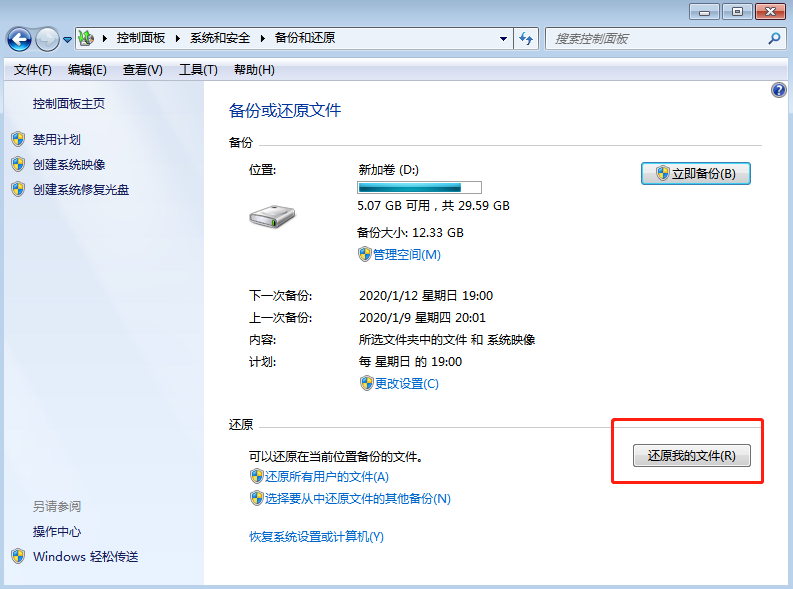
2.此时在以下界面中点击“浏览文件”或者“浏览文件夹”找到备份的文件。
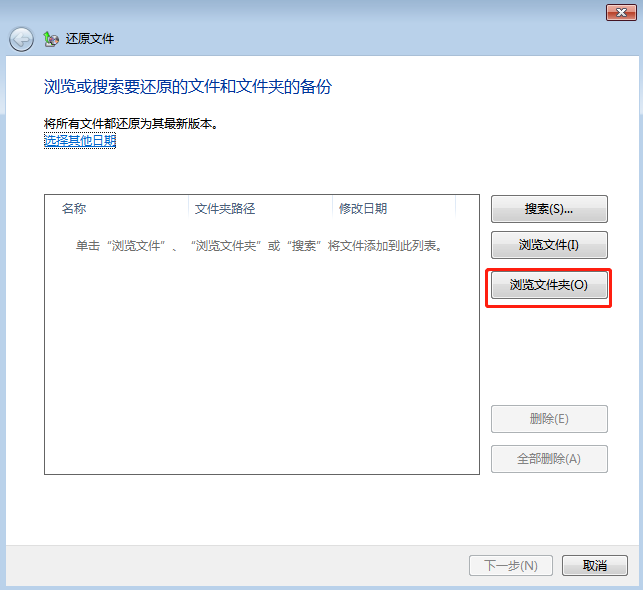
选中文件后点击“下一步”开始进行还原文件。

选择还原文件的位置,最后点击“还原”进入还原状态。
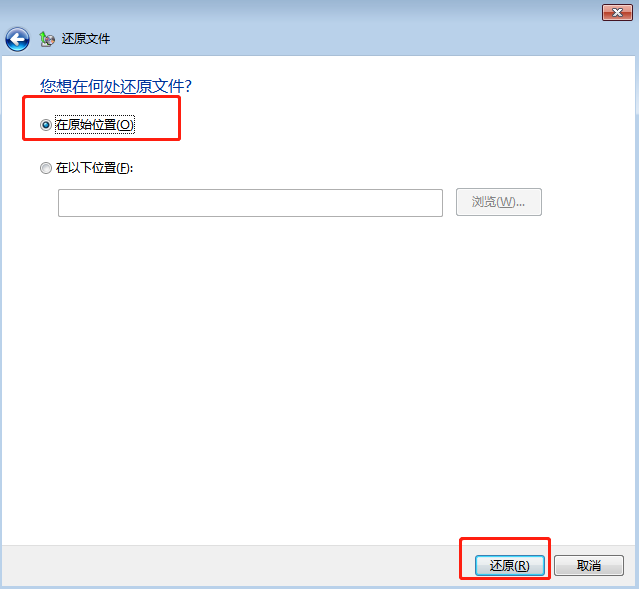
以上就是本次小编为大家带来的win7系统自带的备份与还原功能详细介绍,希望可以帮助到大家。
Win7教程查看更多

2021-10-05查看详情

2021-10-05查看详情

2021-10-05查看详情

2021-10-01查看详情

Win10教程查看更多

微软宣布Windows 11于10月5日正式上线,尽管这是全新的一代win操作系统,但仍然有很多用户没有放弃windows10。如果你想升级到windows 10系统,用什么方法最简单呢?接下来跟大家分享快速简单安装windows 10系统的方式,一起来看看怎么简单安装win10系统吧。
很不多用户都在使用windows 10系统,windows 10经过微软不断地优化,目前是稳定性比较好的系统,因而也受到非常多人的喜欢。一些windows 7用户也纷纷开始下载windows 10系统。可是怎么在线安装一个windows 10系统呢?下面小编给大家演示电脑怎么在线重装win10系统。
重装系统的方法有很多种,但如果你是电脑初学者,也就是说不太懂计算机,那么建议使用一键重装系统的方法,只需要在装机软件里面选择想要安装的windows操作系统即可,装机软件将自动帮助您下载和安装所选择的系统。接下来以安装win10系统为例,带大家了解电脑新手应该如何重装win10系统。
电脑常见的系统故障为蓝屏、黑屏、死机、中木马病毒、系统文件损坏等,当电脑出现这些情况时,就需要重装系统解决。如果电脑无法正常进入系统,则需要通过u盘重装,如果电脑可以进入系统桌面,那么用一键重装系统的方法,接下来为大家带来电脑系统坏了怎么重装系统。
